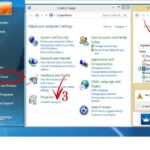Cara menutup aplikasi di laptop windows 10 – Pernahkah Anda merasa jengkel karena aplikasi di laptop Windows 10 Anda tiba-tiba tidak responsif dan sulit ditutup? Jangan khawatir, artikel ini akan membahas berbagai cara mudah untuk menutup aplikasi di laptop Windows 10, baik yang responsif maupun yang tidak responsif. Anda akan menemukan berbagai metode yang dapat diterapkan, mulai dari menggunakan mouse, keyboard, taskbar, hingga Task Manager. Simak penjelasan lengkapnya berikut ini!
Artikel ini akan membahas lima cara mudah untuk menutup aplikasi di laptop Windows 10, yaitu dengan menggunakan mouse, keyboard, taskbar, Task Manager, dan metode khusus untuk aplikasi yang tidak responsif. Setiap metode dilengkapi dengan langkah-langkah yang jelas dan gambar ilustrasi untuk memudahkan pemahaman Anda.
Cara Menutup Aplikasi di Laptop Windows 10
Selain menggunakan tombol “X” pada sudut kanan atas jendela aplikasi, kamu juga bisa menutup aplikasi di Windows 10 dengan cara lain, yaitu melalui taskbar. Taskbar merupakan bilah yang berada di bagian bawah layar komputer yang menampilkan ikon aplikasi yang sedang berjalan. Dengan mengklik kanan ikon aplikasi pada taskbar, kamu bisa mengakses beberapa pilihan, termasuk menutup aplikasi.
Cara Menutup Aplikasi dari Taskbar, Cara menutup aplikasi di laptop windows 10
Berikut langkah-langkah untuk menutup aplikasi dari taskbar:
| Langkah | Ilustrasi |
|---|---|
| 1. Klik kanan pada ikon aplikasi yang ingin ditutup pada taskbar. | [Ilustrasi: Sebuah gambar yang menunjukkan taskbar dengan ikon aplikasi, dan kursor mouse mengarah ke ikon aplikasi yang akan ditutup dengan menu konteks yang muncul] |
| 2. Pilih “Close window” pada menu konteks yang muncul. | [Ilustrasi: Sebuah gambar yang menunjukkan menu konteks dengan opsi “Close window” yang dipilih] |
Sebagai contoh, untuk menutup aplikasi Spotify, klik kanan pada ikon Spotify pada taskbar, lalu pilih “Close window”.
Cara Menutup Aplikasi di Laptop Windows 10
Salah satu cara untuk menutup aplikasi di laptop Windows 10 adalah dengan menggunakan Task Manager. Task Manager merupakan alat yang memungkinkan kamu untuk melihat dan mengelola proses yang sedang berjalan di komputer. Melalui Task Manager, kamu bisa melihat aplikasi apa saja yang sedang terbuka dan menutupnya dengan mudah.
Cara Menutup Aplikasi dengan Task Manager
Berikut langkah-langkah untuk menutup aplikasi dengan menggunakan Task Manager:
| Langkah | Keterangan |
|---|---|
| 1. Buka Task Manager. | Kamu bisa membuka Task Manager dengan menekan tombol Ctrl + Shift + Esc secara bersamaan. |
| 2. Pilih tab Processes. | Pada Task Manager, terdapat beberapa tab, seperti Processes, Performance, App history, Startup, Users, dan Details. Pilih tab Processes. |
| 3. Temukan aplikasi yang ingin kamu tutup. | Pada tab Processes, kamu akan melihat daftar aplikasi yang sedang berjalan. Temukan aplikasi yang ingin kamu tutup. |
| 4. Klik kanan pada aplikasi tersebut dan pilih End task. | Klik kanan pada aplikasi yang ingin kamu tutup, lalu pilih opsi End task. |
Contohnya, jika kamu ingin menutup aplikasi Notepad, kamu bisa mengikuti langkah-langkah di atas. Setelah membuka Task Manager, pilih tab Processes, lalu temukan aplikasi Notepad pada daftar aplikasi yang sedang berjalan. Kemudian, klik kanan pada aplikasi Notepad dan pilih End task.
Cara Menutup Aplikasi yang Tidak Responsif
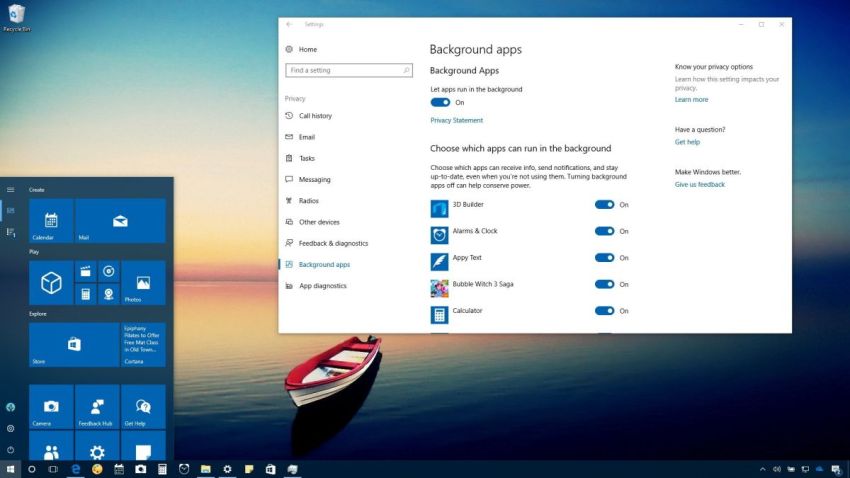
Aplikasi yang tidak responsif atau “hang” bisa jadi sangat menjengkelkan. Untungnya, Windows 10 menyediakan beberapa cara untuk menutup aplikasi yang tidak responsif. Salah satu cara yang paling umum adalah dengan menggunakan kombinasi tombol “Ctrl + Alt + Delete”.
Menutup Aplikasi yang Tidak Responsif dengan “Ctrl + Alt + Delete”
Kombinasi tombol “Ctrl + Alt + Delete” adalah cara yang efektif untuk menutup aplikasi yang tidak responsif, karena membuka menu yang memungkinkan Anda mengakses berbagai pilihan, termasuk “Task Manager”.
- Tekan tombol “Ctrl + Alt + Delete” secara bersamaan.
- Pilih “Task Manager” dari menu yang muncul.
- Di jendela “Task Manager”, cari aplikasi yang tidak responsif.
- Klik kanan pada aplikasi tersebut dan pilih “End task”.
Menggunakan kombinasi tombol “Ctrl + Alt + Delete” adalah cara yang aman dan efektif untuk menutup aplikasi yang tidak responsif. Menu ini juga menyediakan akses ke beberapa pilihan lain, seperti “Sign out”, “Shut down”, dan “Restart”.
Sebagai contoh, jika aplikasi “Microsoft Word” tidak responsif, Anda dapat menekan “Ctrl + Alt + Delete”, memilih “Task Manager”, mencari “Microsoft Word” di daftar aplikasi, klik kanan, dan memilih “End task”. Dengan begitu, aplikasi “Microsoft Word” akan ditutup.
Ringkasan Penutup
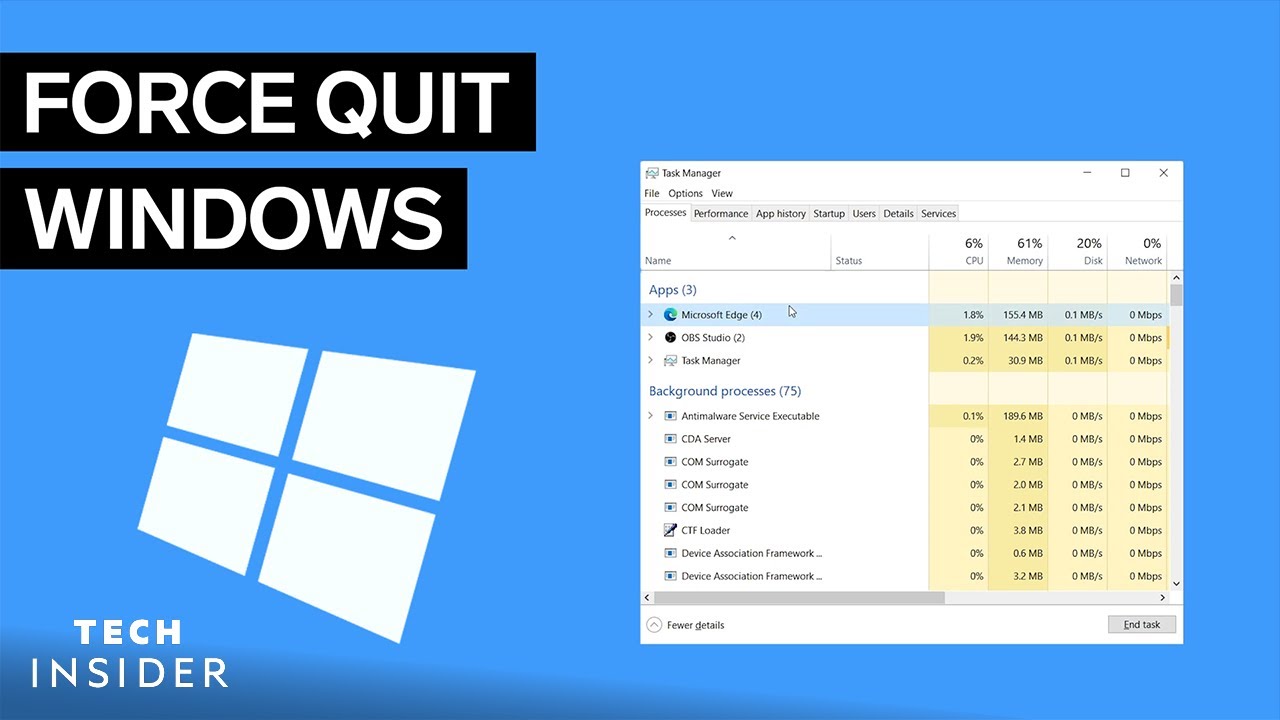
Dengan memahami berbagai metode untuk menutup aplikasi di laptop Windows 10, Anda dapat dengan mudah mengatasi berbagai masalah terkait aplikasi yang tidak responsif atau ingin ditutup secara cepat. Ingatlah untuk selalu memilih metode yang paling sesuai dengan situasi dan kebutuhan Anda. Selamat mencoba!
Kumpulan Pertanyaan Umum: Cara Menutup Aplikasi Di Laptop Windows 10
Apakah semua aplikasi dapat ditutup dengan cara yang sama?
Tidak semua aplikasi dapat ditutup dengan cara yang sama. Beberapa aplikasi mungkin memiliki pengaturan khusus untuk menutup aplikasi.
Apa yang harus dilakukan jika aplikasi tetap tidak responsif setelah menggunakan Task Manager?
Jika aplikasi tetap tidak responsif setelah menggunakan Task Manager, Anda dapat mencoba restart laptop Anda.